¿Cómo crear y administrar tipos de publicaciones personalizadas de WordPress?
Publicado: 2022-09-15La gestión de contenido hoy en día va más allá de publicaciones, páginas y medios. Es necesario crear, editar y administrar cientos de tipos de contenido según los requisitos de la tienda, como pedidos, cupones, reseñas, suscripciones y membresías.
En este artículo, aprenderá cómo crear y administrar tipos de publicaciones personalizadas de WordPress desde un solo lugar, ahorrándole tiempo y dinero.
Empecemos.
¿Qué es un tipo de publicación personalizada de WordPress?
Esencialmente, los tipos de publicaciones se refieren a los diferentes tipos de contenido en un sitio de WordPress.
Cuando instala WordPress, obtiene solo cinco tipos de publicaciones predeterminadas: publicación, página, archivo adjunto, revisión y menú. La buena noticia es que WordPress es bastante flexible y te permite crear tus propios tipos de publicaciones. Y, por lo tanto, este tipo de publicaciones se conocen como tipos de publicaciones personalizadas.
Estos son muy útiles para crear contenido con un formato diferente al de una publicación o página estándar habitual, y lo bueno es que WordPress admite una cantidad ilimitada de tipos de publicaciones personalizadas.
Por ejemplo, si ejecuta un sitio de membresía, le gustaría agregar un tipo de publicación personalizada titulada 'Membresías'.
Como propietario de una tienda WooCommerce, también puede crear tipos de publicaciones personalizadas para productos, pedidos, cupones, suscripciones, dropshipping, etc.
Una vez que lo haya creado, el tipo de publicación personalizada tendrá su propio menú en el área de administración del panel de control de WordPress .
Dicho esto, echemos un vistazo a cómo crear fácilmente tipos de publicaciones personalizadas en WordPress para su propio uso.
¿Cómo crear tipos de publicaciones personalizadas de WordPress?
Hay dos formas de crear un tipo de publicación personalizada:
- Uso de complementos
- A mano
Creación de tipos de publicaciones personalizadas de WordPress usando un complemento
Para los no expertos en tecnología y los principiantes, esta opción es fácil y segura.
Recomendamos usar el complemento de interfaz de usuario de tipo de publicación personalizado más popular que tiene más de 1 millón de instalaciones activas . El complemento proporciona una interfaz fácil de usar para registrar y administrar tipos de publicaciones y taxonomías personalizadas para su sitio web.
Una vez que el complemento esté instalado y activado, vaya a su WordPress Admin panel > CPT UI > Add / Edit Post Types de publicaciones para crear un nuevo tipo de publicación personalizado. Deberías estar en la pestaña Add New Post Type de publicación.
Primero, proporcione un slug para su tipo de publicación personalizada, como eventos. Este slug se utilizará en la URL y en las consultas de WordPress, por lo que solo puede contener letras y números. Debajo de eso, proporcione los nombres en plural y singular para su tipo de publicación personalizada.
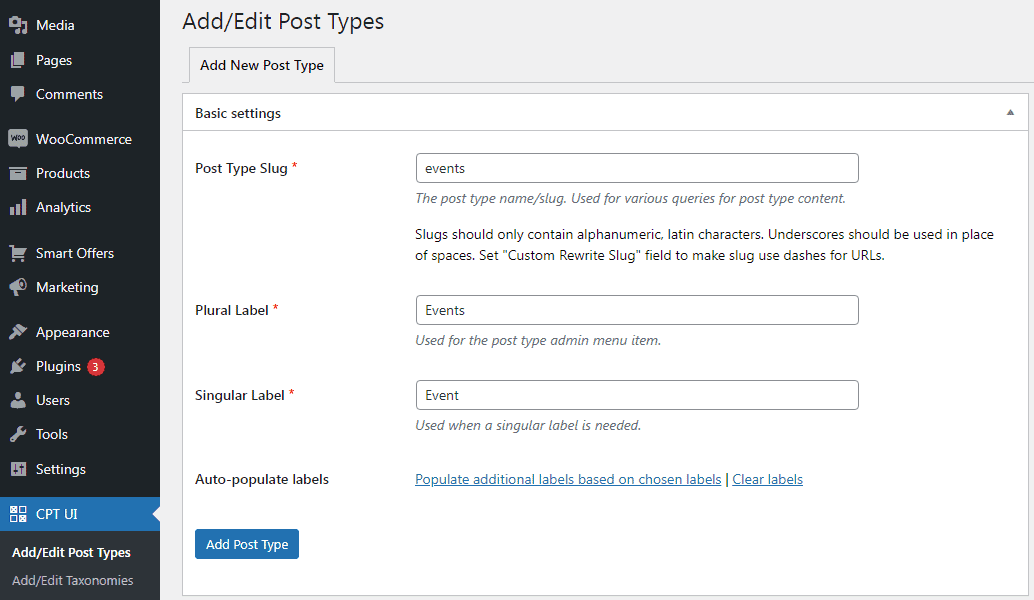
A continuación, haga clic en el enlace Populate additional labels based on chosen labels . Esto completará automáticamente los campos de etiqueta adicionales a continuación y, a cambio, le ahorrará tiempo.
Ahora desplácese hacia abajo hasta la sección Additional Labels . En el caso de que no haya hecho clic en el enlace anterior, deberá proporcionar una descripción para el tipo de publicación y cambiar las etiquetas.
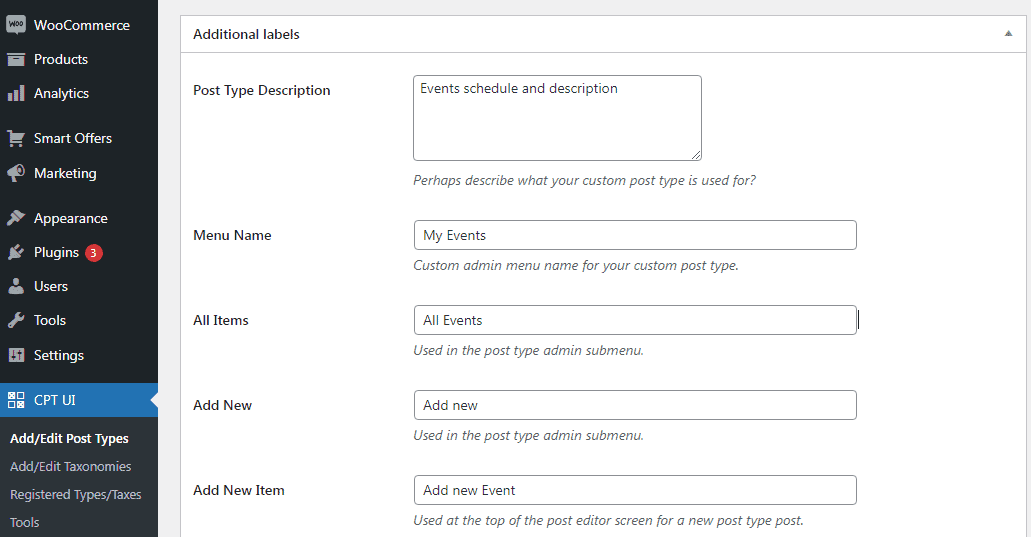
Estas etiquetas se usarán en toda la interfaz de usuario de WordPress cuando administre contenido en ese tipo de publicación en particular.
Una vez hecho esto, vaya a la configuración de tipo de publicación. Aquí puede configurar diferentes atributos para su tipo de publicación. Cada opción viene con una breve descripción que explica lo que hace.
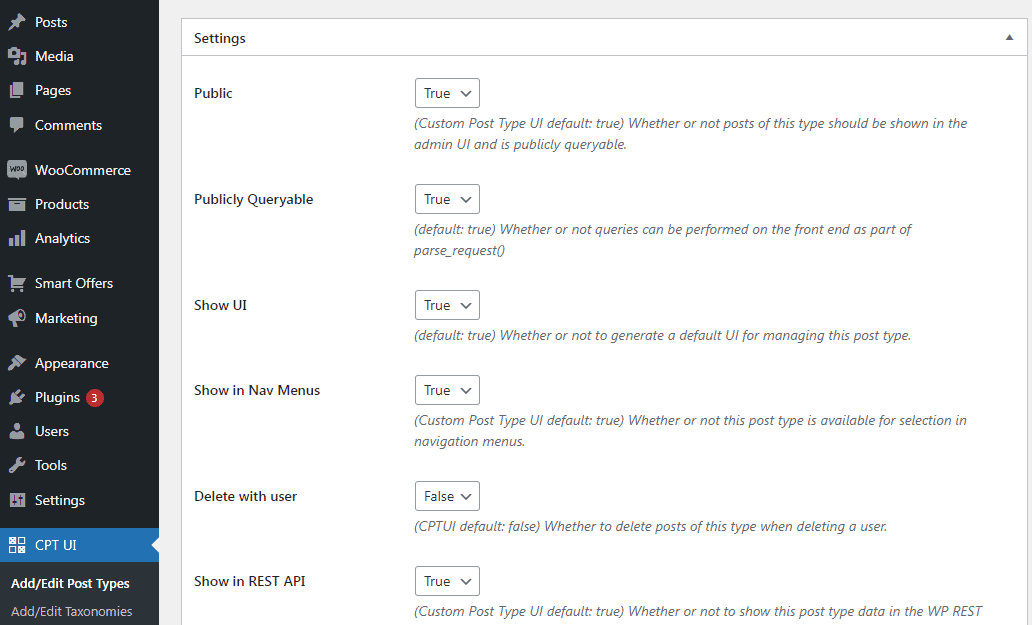
Por ejemplo, puede optar por no hacer que un tipo de publicación sea jerárquico, como páginas, u ordenar las publicaciones cronológicamente a la inversa.
En la sección debajo de la configuración general, verá las opciones para seleccionar qué funciones de edición admite este tipo de publicación. Simplemente marque las opciones que desea incluir.
Finalmente, haga clic en el botón Add Post Type de publicación para guardar y crear su tipo de publicación personalizado.
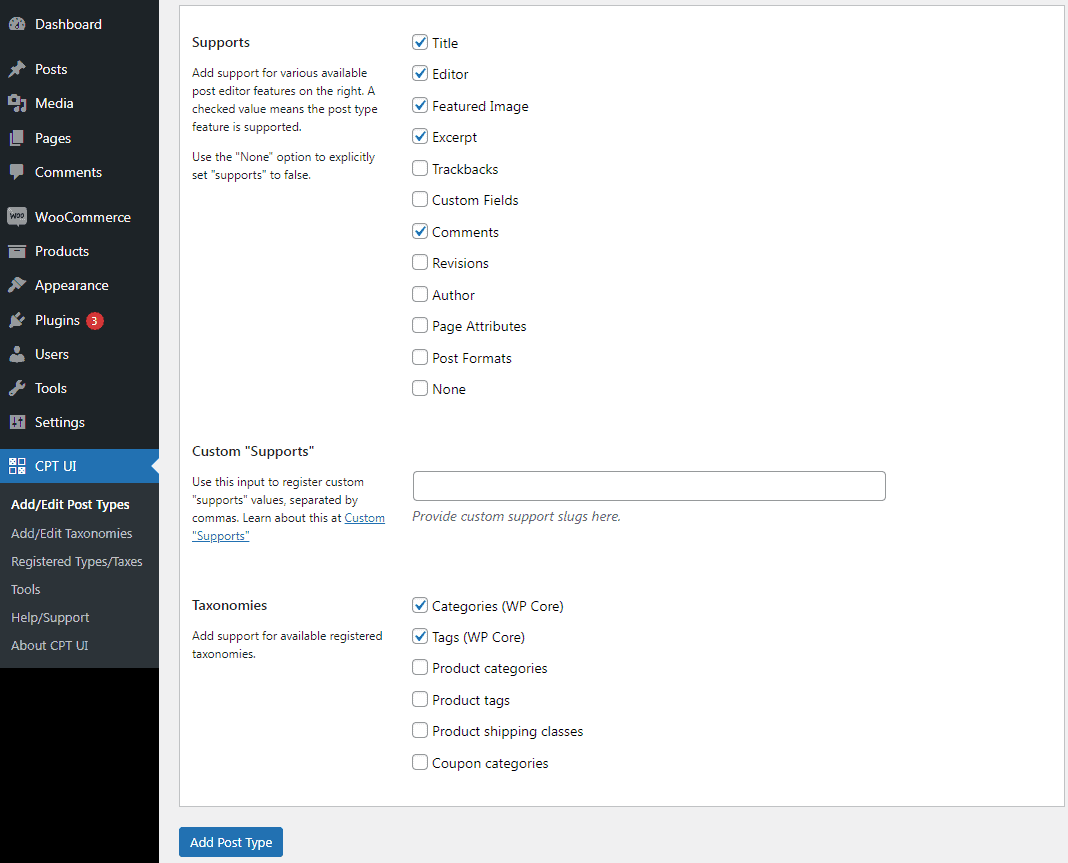
Eso es todo. Ahora puede agregar contenido a su nuevo tipo de publicación personalizada ya que la creó con éxito.
Le mostraremos cómo mostrar su tipo de publicación personalizada en su sitio web más adelante en este artículo.
Crear un tipo de publicación personalizada manualmente
La principal desventaja de usar el complemento es que sus tipos de publicaciones personalizadas desaparecerán cuando se desactive el complemento.
Cualquier dato que tenga en esos tipos de publicaciones personalizadas seguirá estando allí, pero su tipo de publicación personalizada no estará registrado y no será accesible desde el área de administración.
Si se siente un poco cómodo con el código o trabaja con un técnico, entonces puede crear manualmente su tipo de publicación personalizada agregando el código requerido en el archivo functions.php de su tema o en un complemento específico del sitio.
Primero, le mostraremos un ejemplo rápido y completamente funcional para que entienda cómo funciona. Echa un vistazo a este código:
// Nuestra función de tipo de publicación personalizada
función create_posttype() {
register_post_type('eventos',
// Opciones de CPT
formación(
'etiquetas' => matriz(
'nombre' => __( 'Eventos' ),
'singular_name' => __( 'Evento' )
),
'público' => verdadero,
'has_archive' => verdadero,
'reescribir' => array('slug' => 'eventos'),
'show_in_rest' => verdadero,
)
);
}
// Conectando nuestra función a la configuración del tema
add_action('init', 'create_posttype');
Este fragmento de código registra los events de tipo de publicación con una matriz de argumentos. Estos argumentos son las opciones de nuestro tipo de publicación personalizada.
La matriz tiene dos partes. La primera parte está etiquetada y es en sí misma una matriz. La segunda parte contiene otros argumentos como visibilidad pública, 'has_archive, slug y show_in_rest, que habilita la compatibilidad con el editor de bloques.
Echemos un vistazo a un código más detallado que agrega opciones adicionales a su tipo de publicación personalizada:
/*
* Creando una función para crear nuestro CPT
*/
función custom_post_type() {
// Establecer etiquetas de interfaz de usuario para el tipo de publicación personalizada
$etiquetas = matriz(
'nombre' => _x( 'Eventos', 'Nombre general del tipo de publicación', 'veintiuno'),
'singular_name' => _x( 'Event', 'Post Type Singular Name', 'twentytwentyone' ),
'menu_name' => __( 'Eventos', 'veintiuno'),
'parent_item_colon' => __( 'Evento principal', 'twentytwentyone' ),
'all_items' => __( 'Todos los eventos', 'twentytwentyone' ),
'ver_elemento' => __( 'Ver Evento', 'veintiuno'),
'add_new_item' => __( 'Agregar nuevo evento, 'twentytwentyone' ),
'add_new' => __( 'Agregar nuevo', 'veintiuno'),
'edit_item' => __( 'Editar Evento', 'veintiuno' ),
'update_item' => __( 'Actualizar evento', 'twentytwentyone' ),
'search_items' => __( 'Buscar Evento', 'veintiuno' ),
'no_encontrado' => __( 'No encontrado', 'veintiuno'),
'not_found_in_trash' => __( 'No encontrado en la Papelera', 'twentytwentyone' ),
);
// Establecer otras opciones para el tipo de publicación personalizada
$argumentos = matriz(
'etiqueta' => __( 'Eventos', 'veintiuno' ),
'descripción' => __( 'Datos del evento', 'veintiuno' ),
'etiquetas' => $etiquetas,
// Funciones que admite este CPT en Post Editor
'soporta' => array( 'título', 'editor', 'extracto', 'autor', 'miniatura', 'comentarios', 'revisiones', 'campos personalizados', ),
// Puede asociar este CPT con una taxonomía o una taxonomía personalizada.
'taxonomías' => array( 'géneros' ),
/* Un CPT jerárquico es como Páginas y puede tener
* Artículos para padres e hijos. Un CPT no jerárquico
* es como Publicaciones.
*/
'jerárquico' => falso,
'público' => verdadero,
'show_ui' => verdadero,
'show_in_menu' => verdadero,
'show_in_nav_menus' => verdadero,
'show_in_admin_bar' => verdadero,
'posición_menú' => 5,
'can_exportar' => verdadero,
'has_archive' => verdadero,
'exclude_from_search' => falso,
'publicly_queryable' => verdadero,
'capability_type' => 'publicar',
'show_in_rest' => verdadero,
);
// Registrando su tipo de publicación personalizada
register_post_type('eventos', $argumentos);
}
/* Enlace a la acción 'init' para que la función
* Que contenga nuestro registro de tipo de publicación no es
* ejecutado innecesariamente.
*/
add_action('init', 'custom_post_type', 0);
Como puede ver, hemos agregado muchas más opciones al tipo de publicación personalizada con este código. Esto agregará más funciones como soporte para revisiones, imágenes destacadas, campos personalizados y más.

También hemos asociado este tipo de publicación personalizada con una taxonomía personalizada llamada genres .
También puede notar la parte donde hemos establecido que el valor jerárquico sea falso. Si desea que su tipo de publicación personalizada se comporte como Páginas, puede establecer este valor en verdadero.
Puede encontrar el dominio de texto de su tema dentro del archivo style.css en su directorio de temas. El dominio de texto se mencionará en el encabezado del archivo.
Mostrar tipos de publicaciones personalizadas en su sitio
Una vez que crea un tipo de publicación, debe mostrarla a sus visitantes en el sitio web.
WordPress viene con soporte incorporado para mostrar sus tipos de publicaciones personalizadas. Una vez que haya agregado algunos elementos a su nuevo tipo de publicación personalizada, es hora de mostrarlos en su sitio web.
Hay algunos métodos que puede usar, y cada uno tiene sus propios beneficios.
Mostrar tipos de publicaciones personalizadas usando la plantilla de archivo predeterminada
Vaya a su WordPress admin panel > Appearance > Menus y agregue un enlace personalizado a su menú. Este enlace personalizado es el enlace a su tipo de publicación personalizada.
Si está utilizando enlaces permanentes compatibles con SEO, entonces la URL de su tipo de publicación personalizada será en su mayoría algo como esto: http://example.com/events.
Si no está utilizando enlaces permanentes compatibles con SEO, entonces su URL de tipo de publicación personalizada será algo como esto:
http://ejemplo.com/?post_type=events.
No olvide reemplazar 'example.com' con su propio nombre de dominio y 'events' con su nombre de tipo de publicación personalizado.
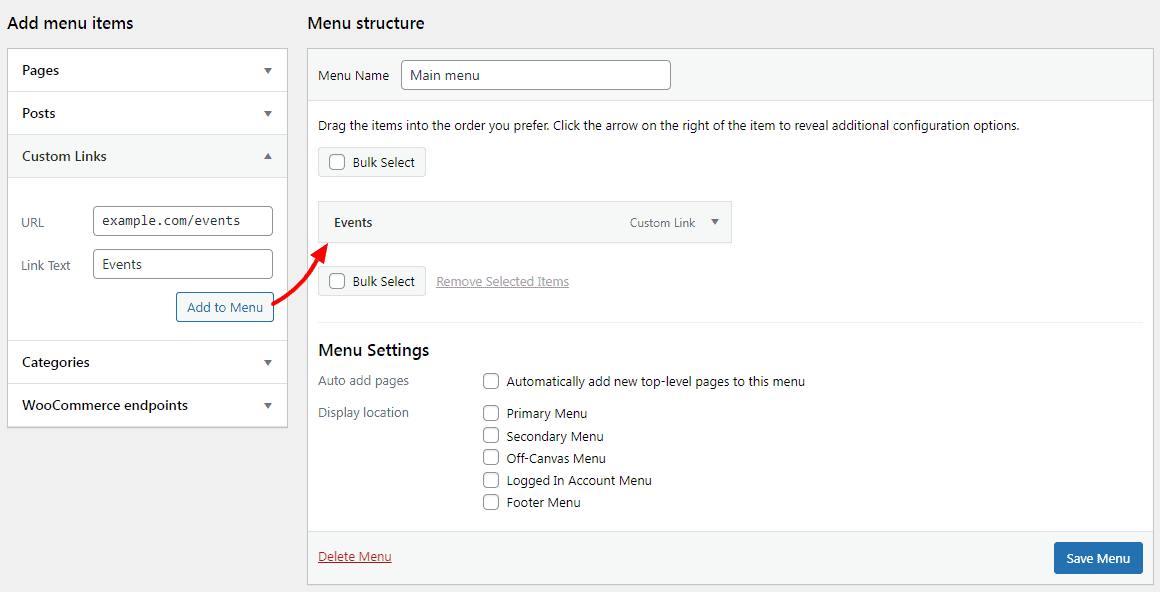
Guarde su menú y luego visite la parte frontal de su sitio web. Verá el nuevo elemento de menú que agregó y, al hacer clic, mostrará su página de archivo de tipo de publicación personalizada utilizando el archivo de plantilla archive.php en su tema.
Creación de plantillas de tipo de publicación personalizadas
La segunda forma de mostrar tipos de publicaciones personalizadas es mediante el uso de una plantilla dedicada para archivos de tipos de publicaciones personalizadas.
Todo lo que necesita hacer es crear un nuevo archivo en el directorio de su tema y nombrarlo archive-events.php . Asegúrate de reemplazar 'eventos' con el nombre de tu tipo de publicación personalizada.
Para comenzar, puede copiar el contenido del archivo archive.php de su tema en la plantilla archive-events.php y luego modificarlo según sus necesidades.
Ahora, cada vez que se acceda a la página de archivo para su tipo de publicación personalizada, esta plantilla se utilizará para mostrarla.
Del mismo modo, también puede crear una plantilla personalizada para la pantalla de entrada única de su tipo de publicación. Para hacerlo, debe crear single-events.php en su directorio de temas. No olvide reemplazar 'eventos' con el nombre de su tipo de publicación personalizada.
Puede comenzar copiando el contenido de la plantilla single.php de su tema en la plantilla single-events.php y luego comenzar a modificarla para satisfacer sus necesidades.
Mostrar tipos de publicaciones personalizadas en la página principal
Una ventaja de usar tipos de publicaciones personalizadas es que mantiene sus tipos de contenido personalizados separados de sus publicaciones regulares. Sin embargo, si lo desea, puede mostrar tipos de publicaciones personalizadas en la página principal de su sitio web.
Simplemente agregue este código en el archivo functions.php de su tema o en un complemento específico del sitio.
add_action('pre_get_posts', 'add_my_post_types_to_query');
función add_my_post_types_to_query ($ consulta) {
if ( is_home() && $consulta->is_main_query() )
$consulta->set( 'post_type', array( 'post', 'events' ) );
devolver $consulta;
}
No olvide reemplazar 'eventos' con su tipo de publicación personalizada.
También puede considerar este documento para obtener más referencias sobre cómo agregar códigos personalizados.
Consulta de tipos de publicaciones personalizadas
Si está familiarizado con la ejecución de consultas de bucle en sus plantillas, aquí le mostramos cómo hacerlo. Al consultar la base de datos, puede recuperar elementos de un tipo de publicación personalizada.
Deberá copiar el siguiente fragmento de código en la plantilla donde desea mostrar el tipo de publicación personalizada.
<?php
$args = array( 'post_type' => 'events', 'posts_per_page' => 10);
$the_query = new WP_Query ($args);
if ( $the_query->have_posts() ) :
while ( $the_query->have_posts() ) :
$la_consulta->la_publicación(); ?>
<h2><?php el_título(); ?></h2>
<div class="contenido-de-entrada">
<?php el_contenido(); ?>
</div>
<?php mientras tanto;
wp_reset_postdata();
más: ?>
<p><?php _e( 'Lo siento, ninguna publicación coincide con sus criterios.' ); ?></p>
<?php endif; ?>
Este código define el tipo de publicación y la cantidad de publicaciones por página en los argumentos de nuestra nueva clase WP_Query . Luego ejecuta la consulta, recupera las publicaciones y las muestra dentro del bucle.
Mostrar tipos de publicaciones personalizadas en widgets
Puede usar el complemento Widgets de tipo de publicación personalizada en este caso.
Vaya a su WordPress admin panel > Appearance > Widgets y arrastre y suelte el widget 'Publicaciones recientes (tipo de publicación personalizada)' en una barra lateral.
Este widget le permite mostrar publicaciones recientes de cualquier tipo de publicación. Debe seleccionar su tipo de publicación personalizada en el menú desplegable Post Type de publicación y seleccionar las opciones que desee.
Después de eso, asegúrese de hacer clic en el botón 'Actualizar' en la parte superior de la pantalla y luego visite su sitio web para ver el widget en acción.
Además de los tipos de publicaciones personalizadas, el complemento proporciona widgets de archivo, un calendario, categorías, comentarios recientes, búsqueda y una nube de etiquetas.
Bueno, eso es todo sobre mostrar tipos de publicaciones personalizadas.
Ahora, pasemos a una sección muy importante pero interesante sobre la gestión de tipos de publicaciones personalizadas en WordPress.
¿Cómo administrar cientos de tipos de publicaciones de WordPress (incluidos los tipos de publicaciones personalizadas) desde un solo lugar?
Ahora, te espera un regalo.
A medida que su negocio crezca, habrá cientos y miles de campos de datos para administrar desde cientos de tipos de publicaciones diferentes. Ya sean publicaciones, páginas, medios, productos de WooCommerce, pedidos, cupones, usuarios, membresías, suscripciones…
Administrar y editar estos datos es una pesadilla si tuviera que visitar cada tipo de publicación y realizar un solo cambio. Definitivamente no quieres que mencione el dolor de editar cientos de esos campos de datos aquí.
Entonces, ¿qué pasaría si pudiera administrar y editar todos estos tipos de publicaciones de WordPress desde un solo lugar, utilizando su hoja de cálculo familiar similar a Excel?
El complemento Smart Manager es definitivamente lo que necesita.
Administre cientos de tipos de publicaciones con Smart Manager (aplicaciones)
Con Smart Manager, puede hacer
Pronto, también podrá administrar bien las taxonomías personalizadas.
Seleccione un tablero para el tipo de publicación que desea administrar y luego realice las modificaciones necesarias.
Administrar el tipo de publicación de productos
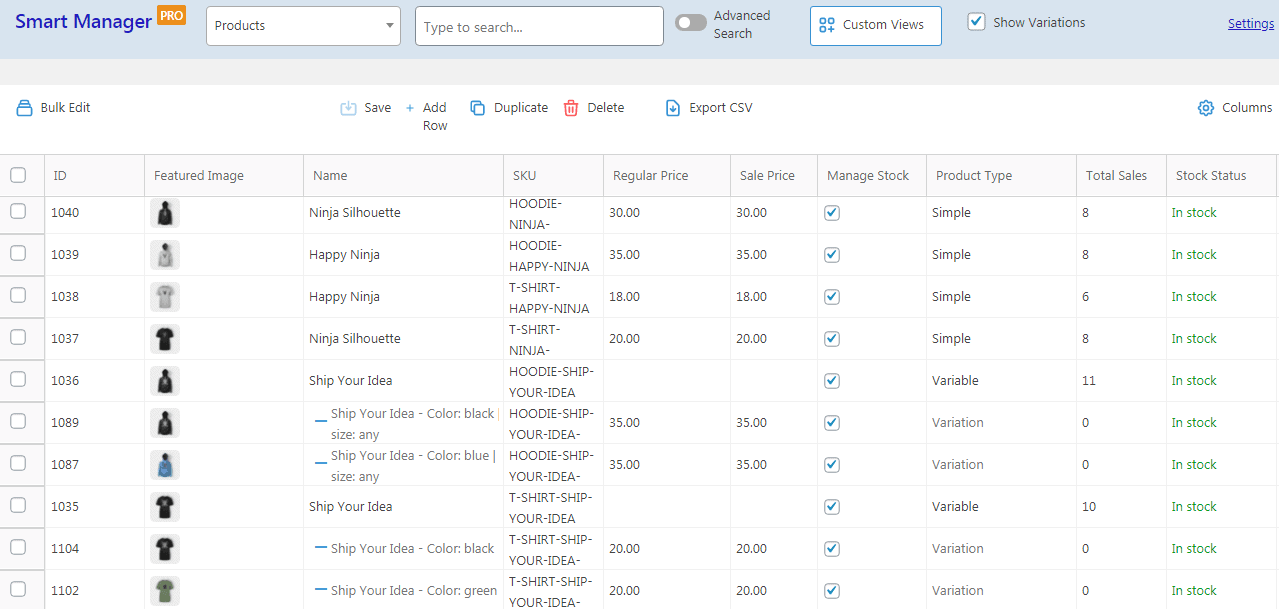
Por ejemplo, aquí está el tablero para el tipo de publicación Producto. Para los productos puedes:
- Edite directamente el estado del stock, el precio regular y de oferta, la descripción y otros detalles
- Agregue nuevos productos directamente a la grilla de Smart Manager
- Aplique filtros de búsqueda avanzada para obtener los productos deseados como "productos en el rango de precios de $ 100 a $ 200".
- Edite de forma masiva estos sesenta productos por una reducción del precio del 10 %
- Eliminar productos de prueba de forma permanente
- Duplica todos tus productos o en base a filtros
- Exportar datos de productos a CSV
- Cree una vista personalizada como el tablero de 'registro de existencias'
y mucho más…
Consulte la documentación de Smart Manager para conocer más operaciones relacionadas con el producto.
Gestión de pedidos, cupones, suscripciones…
Seleccione el tablero para el tipo de publicación y comience a editar todos los campos, incluidos los campos personalizados, como lo hizo para los Productos:
- Publicaciones y páginas : título, imagen, actualizar el estado de la publicación desde el borrador hasta la publicación, etc.
- Pedidos : cambio de estado, detalles de facturación, campos de envío, moneda, etc.
- Cupones : modifique el uso de cupones, la cantidad, el tipo, la fecha de vencimiento, elimine cupones, etc.
- Usuarios (Clientes): vea el valor de por vida, edite los detalles de facturación y envío, modifique las credenciales, etc.
- Medios : título, contenido, extracto, autor, orden del menú, etc.
- Membresías : exporte todos los datos de membresía, actualice los planes de membresía de forma masiva, cancele estados de membresía, etc.
- Suscripciones : reactive o cancele suscripciones a granel, extienda la prueba gratuita, reduzca la tarifa de registro, agregue tarifas de envío, etc.
- Reservas : edite el precio de la reserva, reprograme, cancele, exporte, etc.
- Opciones de productos adicionales : agregue opciones de envío, agregue opciones de envoltura de regalos, muestre opciones de personalización, aumente las ventas de planes más altos, etc.
- Dropshipping : gestione proveedores, precios de productos, estado de existencias, etc.
- Proveedores múltiples : agregue nuevos proveedores, edite envíos, clases de impuestos, estados de comisiones, notas de clientes, marque pedidos, etc.
- LMS : administre y edite cursos, lecciones, su duración y dificultad, cursos duplicados, etc.
- Campos personalizados avanzados : agregue, edite y elimine todos los tipos de campos, como miniaturas, botones de radio, casillas de verificación, rango, archivos, etc.
y cientos de tipos de publicaciones...
Bastante flexible y genial, ¿verdad?
Pruebe la demostración en vivo
Conclusión
Espero que este blog le haya resultado útil para aprender a crear tipos de publicaciones personalizadas en WordPress. Se recomienda utilizar el complemento de interfaz de usuario de tipo de publicación personalizado para evitar problemas de codificación. Pero tenga cuidado con la desactivación del complemento.
Además, use Smart Manager para administrar cualquier tipo de publicación fácilmente desde un solo lugar si no quiere sentirse frustrado al administrar tantos tipos de publicaciones personalizadas.
Estoy seguro de que me lo agradecerás más tarde.
